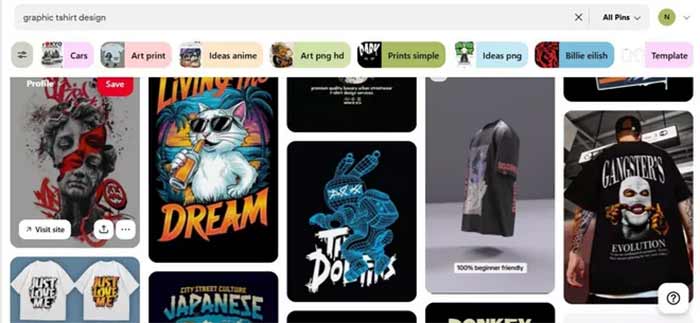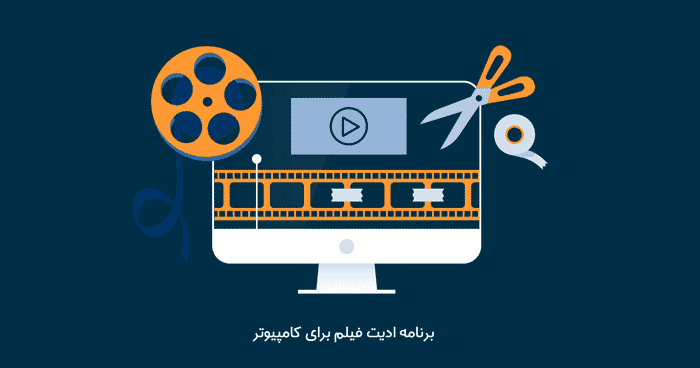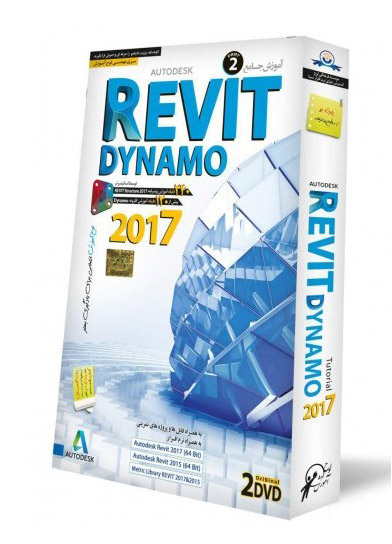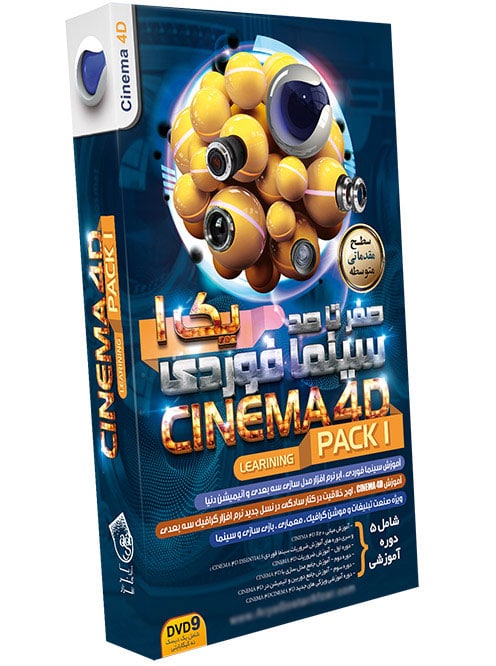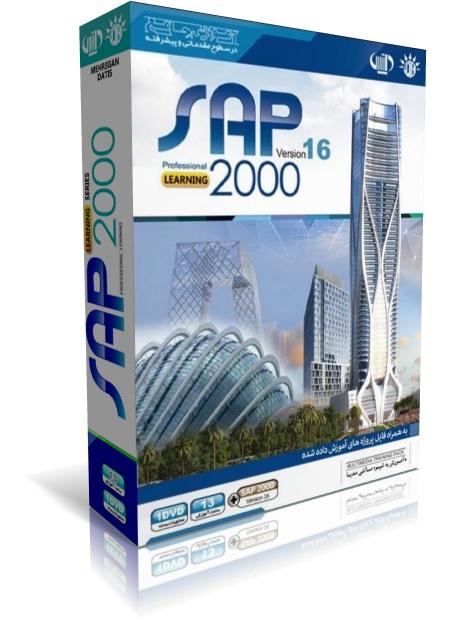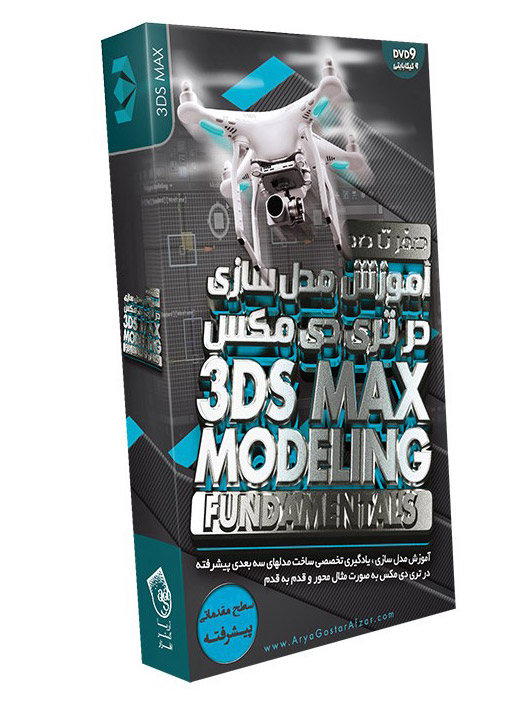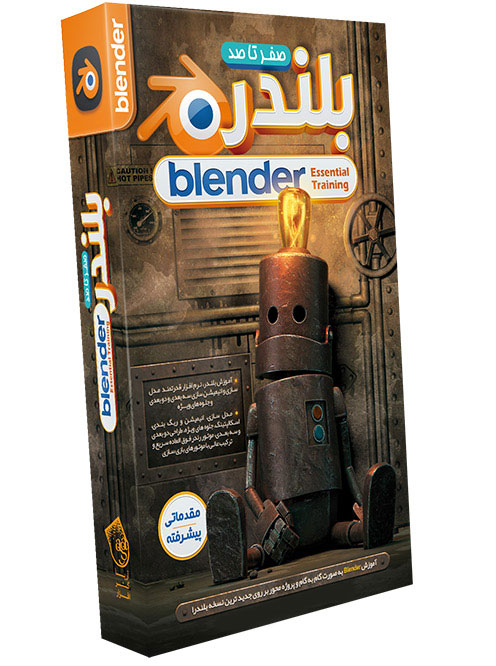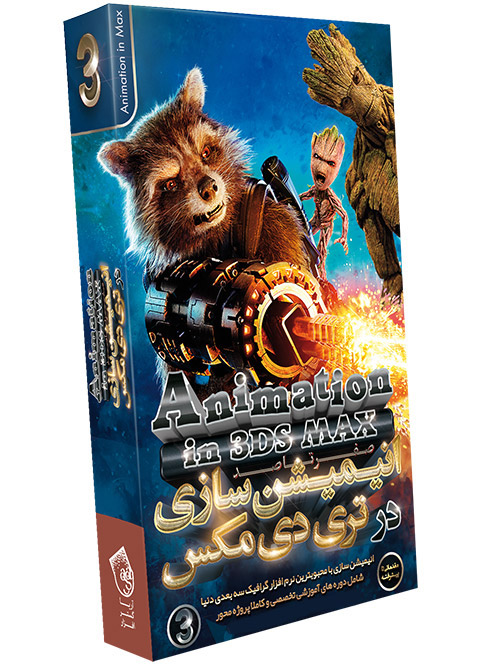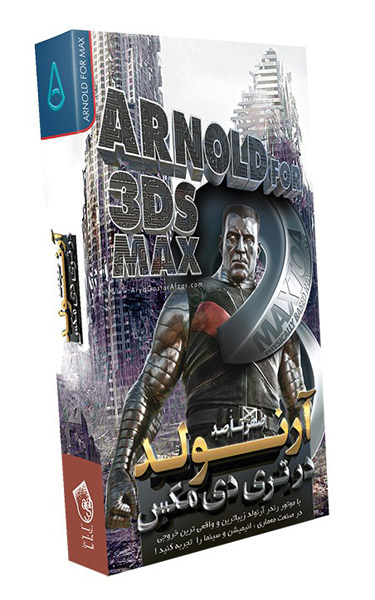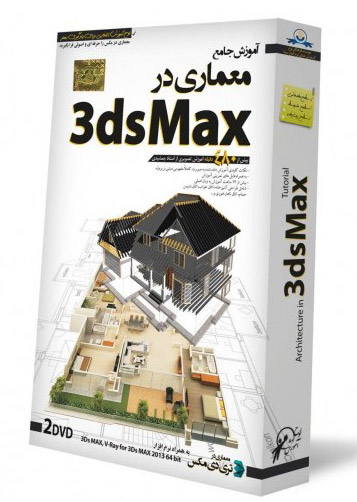آموزش نرم افزار creo با نکات اولیه کاربردی+ PDF کتاب رایگان

Creo، که کوتاهشدهی Creo Parametric است، یک نرمافزار قدرتمند و هوشمند سهبعدی CAD (طراحی به کمک کامپیوتر) است که به منظور رفع چالشهایی که سازمانها در هنگام طراحی، تحلیل و به اشتراکگذاری اطلاعات با آنها روبرو هستند، بهبود یافته است. این نرمافزار توسط شرکت PTC، که از پیشگامان اصلی CAD پارامتریک هستند، توسعه یافته و یک نرمافزار بسیار توانمند به شمار میرود که از مجموعهای یکپارچه از ابزارهای طراحی محصول پشتیبانی میکند و هزاران شرکت در سراسر جهان از آن استفاده میکنند.
خانوادهی برنامههای طراحی Creo ترکیبی از تکنیکهای مدلسازی پارامتریک و مستقیم را به کار میگیرند. Creo Parametric بهراحتی قابل سفارشیسازی و گسترش از طریق افزودن ماژولها و افزونهها است، اما این خانواده همچنین شامل برنامههای طراحی مستقل و هدفمحور مانند Creo Simulation، Creo Direct، Creo Layout و Creo Options Modeler نیز میشود. هر یک از این برنامههای مستقل در فرآیند توسعه محصول کاربرد خاصی دارند.
از ایده تا طراحی، تحلیل و به اشتراکگذاری مؤثر اطلاعات (تولید، کنترل کیفیت، بازرسی)، Creo یک پایه محکم برای هر گروه طراحی محسوب میشود. این نرمافزار نیازهای سازمانهای تولید و توسعه محصول را پشتیبانی میکند. چه چیزی Creo را به ابزاری قدرتمند تبدیل کرده است؟
دانلود کنید: 2 بهترین کتاب رایگان آموزش راینو
مزایای PTC Creo
این نرمافزار قدرتمند طراحی سهبعدی CAD ابزارهای پیشرفتهای برای توسعه محصول ارائه میدهد که شامل موارد زیر است:
- مقرونبهصرفه بودن: قابلیت ایجاد محصولات با کیفیت بالا با هزینههای کمتر از طریق بهبود فرآیند طراحی. این ابزار شبیهسازی مؤثر به شما کمک میکند تا در هزینهها صرفهجویی کنید.
- دقت بهبودیافته: امکان ایجاد طراحیهای دقیقتر و سریعتر با دخالت دستی کمتر.
- سرعت در طراحی: یک جریان کاری بهینه شده به شما این امکان را میدهد که به سرعت از ایده به واقعیت برسید. وظایف تکراری بهصورت خودکار انجام میشوند، بنابراین میتوانید روی مهمترین ایده های خود تمرکز کنید.
لینک دانلود نرم افزار Creo (کلیک کنید)
طراحی CAD پارامتریک در Creo
یکی از ویژگیهای کلیدی PTC Creo قابلیتهای طراحی پارامتریک آن است. این بدین معنی است که کاربران میتوانند مدلهایی را بر اساس مجموعهای از پارامترها، مانند ابعاد یا خواص مواد، ایجاد کنند. اگر هر یک از این پارامترها تغییر کند، مدل بهطور خودکار بهروزرسانی میشود تا مقادیر جدید را منعکس کند. این قابلیت میتواند زمان و تلاش زیادی را در فرآیند طراحی صرفهجویی کند، زیرا طراحان نیازی به بهروزرسانی دستی هر جنبه از مدل ندارند.
شبیهسازی در Creo
PTC Creo همچنین شامل مجموعهای از ابزارهای شبیهسازی با استفاده از Creo Simulate یا Simulate Live است که به طراحان امکان میدهد مدلهای خود را تحت شرایط مختلف آزمایش کنند. به عنوان مثال، آنها میتوانند شبیهسازی کنند که چگونه یک محصول تحت بارهای مختلف یا دماهای گوناگون عمل خواهد کرد. این موضوع میتواند به شناسایی مشکلات احتمالی قبل از تولید محصول کمک کند و در بلندمدت زمان و هزینه را از طریق کاهش ضایعات نمونه اولیه صرفهجویی کند.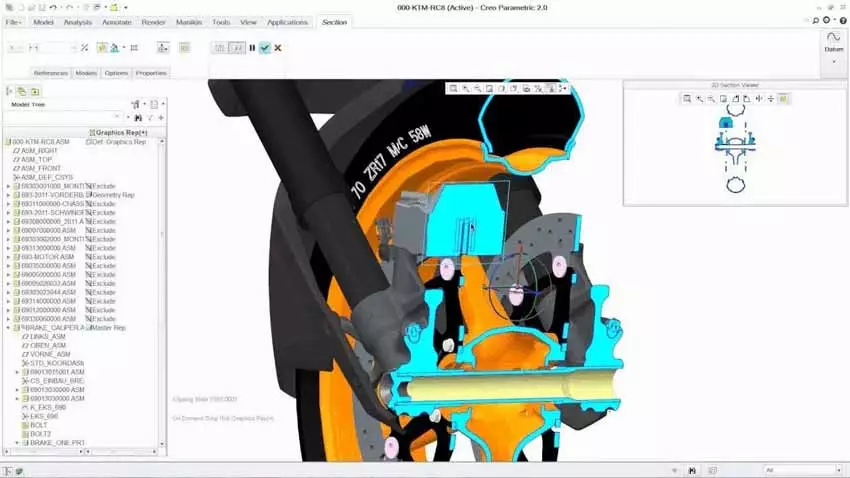
شما با استفاده از این ابزار در زمان و هزینه تولید قطعات ساخته شده از موادی مانند فولاد یا رزین پلاستیکی صرفهجویی میکنید. به دلیل شبیهسازی پیش از تولید با Creo، دیگر نگرانی از بابت هزینههای غیرمنتظره به دلیل اشتباهات در فرآیند تولید وجود ندارد. بدون شبیهسازی، ممکن است به دلیل کنترل کیفیت ضعیف و نبود آزمایشات محیطی، ضایعات بیش از حدی تولید شود.
بلد باشید: آموزش راینو طراحی صنعتی (و طراحی پارامتریک)
ابزارهای همکاری در PTC Creo
یکی دیگر از ویژگیهای مفید PTC Creo ابزارهای همکاری آن است. با این نرمافزار، چندین کاربر میتوانند بهطور همزمان روی یک مدل کار کنند. این ویژگی بهویژه برای پروژههای طراحی بزرگ مفید است، جایی که تیمهای مختلف ممکن است مسئول بخشهای مختلف طراحی باشند.
چه کسانی از PTC Creo استفاده میکنند؟
همانطور که قبلاً اشاره کردیم، این نرمافزار در صنایع مختلفی مورد استفاده قرار میگیرد. بهعنوان مثال، طراحان صنعت خودروسازی ممکن است از آن برای ایجاد مدلهایی از قطعات یا مجموعههای خودرو استفاده کنند. مهندسان هوافضا میتوانند از آن برای طراحی قطعات هواپیما بهره بگیرند. همچنین، تولیدکنندگان از آن برای ایجاد مدلهایی از تجهیزات تولید استفاده میکنند.
رابط کاربری PTC Creo
رابط کاربری بخشی است که بیشتر وقت خود را در آن سپری خواهید کرد. این رابط از چهار بخش اصلی تشکیل شده است: ابزارهای طراحی، ایجاد مدلهای سهبعدی، قابلیت کشیدن و رها کردن (Drag-and-Drop) و مرورگر مدل.
دانلود کنید: دانلود رایگان ۶ تا از بهترین جزوه های PDF آموزش کتیا
بخش ابزارهای طراحی جایی است که میتوانید به تمامی ابزارهای مورد نیاز برای ایجاد مدلها و مجموعههای خود دسترسی پیدا کنید. این ابزارها شامل ابزارهای طراحی دوبعدی برای ترسیم بر روی سطوح، ابزارهای ویرایش مانند جابجایی، کپی/چسباندن و چرخش، کمکهای ترسیمی مانند شبکهبندیها، ابزارهای اندازهگذاری که به شما امکان میدهند ابعاد را به طراحیهای خود اضافه کنید، و گزینههای ایجاد مجموعهها برای ساختن مجموعههایی از قطعات واردشده از سیستمهای CAD خارجی (مانند AutoCAD) یا ساخته شده در خود Creo هستند. همچنین ویژگیهای بسیاری دیگر نیز وجود دارد!
در حال حاضر بهترین نرم افزار طراحی پارامتریک پلاگین گرس هاپر هست که میتونید از اینجا ببینید
دقت کنید در حال حاضر هنوز هیچ پی دی افی در سطح اینترنت منتشر نشده که بصورت رایگان این برنامه را آموزش دهد اما بلافاصله بعد از موجود شدن در همین صفحه درج می کنیم
Creo یکی از قدرتمندترین نرمافزارهای طراحی و مهندسی سهبعدی (CAD) است که توسط شرکت PTC توسعه یافته و به طور گسترده در صنایع مختلف از جمله خودروسازی، هوافضا، و تولید محصولات مصرفی استفاده میشود. اگر به دنبال یادگیری Creo هستید، این توضیح به شما کمک میکند تا مفاهیم اصلی و کاربردهای آن را درک کنید.
1. Creo چیست و چرا اهمیت دارد؟
Creo یک نرمافزار جامع برای طراحی، تحلیل، و تولید قطعات و محصولات است. این ابزار به شما اجازه میدهد که:
- طرحهای دوبعدی و سهبعدی (2D و 3D) ایجاد کنید.
- مدلهای سهبعدی را شبیهسازی کنید.
- فرآیندهای تولید و مونتاژ را برنامهریزی کنید.
چرا Creo مهم است؟
- دقت بالا: Creo برای طراحیهای صنعتی با جزئیات پیچیده بسیار دقیق است.
- جامعیت: ابزارهای متنوعی را برای مراحل مختلف از طراحی تا تولید ارائه میدهد.
- یکپارچگی: قابلیت یکپارچهسازی با سایر نرمافزارها و سیستمهای PLM (مدیریت چرخه عمر محصول).
2. اجزای اصلی Creo
Creo شامل چندین ماژول کاربردی است که هرکدام برای بخش خاصی از فرآیند طراحی و تولید استفاده میشوند:
الف. Creo Parametric
- اصلیترین ماژول Creo که برای طراحی سهبعدی پارامتریک استفاده میشود.
- به شما اجازه میدهد قطعات و مونتاژهای پیچیده را ایجاد و ویرایش کنید.
ب. Creo Simulate
- برای تحلیل و شبیهسازی طراحیها (مانند تحلیل استاتیکی و حرارتی).
- به شما کمک میکند قبل از تولید واقعی، عملکرد محصول را ارزیابی کنید.
ج. Creo Direct
- برای طراحی مستقیم و بدون استفاده از پارامترها.
- مناسب برای طرحهای ساده یا ویرایش سریع مدلها.
د. Creo Illustrate
- برای ایجاد مستندات فنی سهبعدی و تصاویر محصول.
- مناسب برای ارائهها و راهنمای کاربری.
هـ. Creo NC (Numerical Control)
- برای برنامهریزی ماشینهای CNC و تولید قطعات.
- به شما کمک میکند فرآیند تولید را بهینه کنید.
3. کاربردهای عملی Creo در صنایع مختلف
الف. خودروسازی و هوافضا
- طراحی قطعات موتور، بدنه، و اجزای داخلی.
- شبیهسازی استحکام و عملکرد در شرایط مختلف.
ب. طراحی محصولات مصرفی
- طراحی لوازم الکترونیکی، وسایل خانگی، و تجهیزات ورزشی.
- ایجاد مدلهای دقیق برای تولید انبوه.
ج. صنایع پزشکی
- طراحی ابزارهای جراحی و دستگاههای پزشکی با دقت بالا.
- شبیهسازی عملکرد قطعات قبل از تولید.
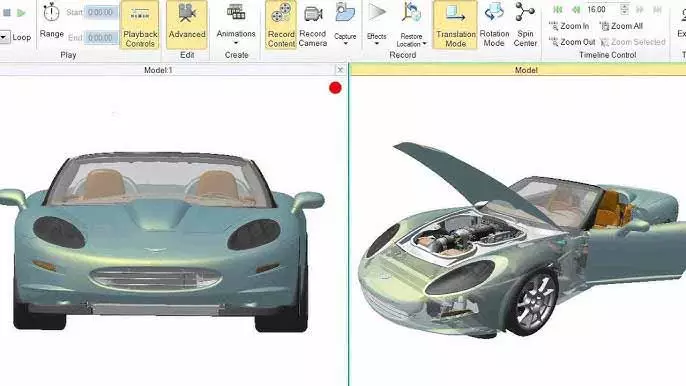
میانبرهای صفحهکلید و ماوس
این بخش میانبرهای استاندارد صفحهکلید و ماوس در Creo Elements/Direct Modeling را در قالب جدولی قابل چاپ ارائه میدهد. میتوانید از این میانبرها برای صرفهجویی در زمان و کاهش تعداد کلیکهای ماوس استفاده کنید.
میانبرهای استاندارد صفحهکلید
|
کلید |
عملکرد |
|
F1 |
راهنما در زمینه فعلی |
|
Ctrl + C |
کپی انتخاب و قرار دادن آن در حافظه |
|
F2 |
انتخاب اشیاء |
|
Ctrl + F |
جستجو |
|
F3 |
روشن/خاموش کردن محورهای جهانی |
|
Ctrl + N |
شروع دوباره Creo با یک قطعه خالی جدید |
|
F4 |
روشن/خاموش کردن عناصر مخفی |
|
Ctrl + O |
بارگذاری فایل در Creo |
|
F5 |
روشن/خاموش کردن هندسه سهبعدی |
|
Ctrl + Q |
مخفی/نمایش منوها |
|
F6 |
نمای سایهدار/سیمکشی سهبعدی |
|
Ctrl + S |
ذخیره عناصر انتخابشده |
|
F7 |
روشن/خاموش کردن مرزهای Workplane |
|
Ctrl + V |
چسباندن محتوای حافظه |
|
F8 |
روشن/خاموش کردن محورهای Workplane |
|
Ctrl + X |
بریدن انتخاب و قرار دادن در حافظه |
|
F11 |
تغییر به حالت تمام صفحه |
|
Ctrl + Y |
بازگردانی یک عملیات مدلسازی |
|
F12 |
تغییر وضعیت مرورگر ساختار اگر به صورت مستقل باشد، در غیر این صورت تغییر نوار مرورگر |
|
Ctrl + Z |
لغو یک عملیات مدلسازی |
|
Shift + Space |
نمایش یا مخفی کردن کادر گفتگوی فرمان حین انجام عملیات در نمای دید |
|
Ctrl + P |
باز کردن کادر گفتگوی چاپ |
|
Del |
حذف قطعات پیشانتخابشده، مجموعهها، workplaneها، عناصر دوبعدی و حاشیهنویسیهای سهبعدی در نمای دید |
|
کلیدهای جهت |
چرخش به میزان ۴۵ درجه |
|
Tab |
حرکت بین روشهای انتخاب در صورت وجود چهرههای متعدد |
|
Shift + کلیدهای جهت |
چرخش به میزان ۳ درجه |
|
Space |
باز کردن نوار ابزار گزینهها هنگام اجرای یک فرمان |
|
Ctrl + کلیدهای جهت |
حرکت |
|
Shift + Tab |
حرکت به روش قبلی انتخاب در انتخاب چندگانه |
|
Ctrl + Tab |
فعالسازی انتخاب پروب برای عناصر و اشیای سهبعدی |
میانبرهای CoPilot
این میانبرها ممکن است در پنجره نمای بسته به وضعیت CoPilot فعال شوند:
|
کلید |
عملکرد |
|
B |
تغییر بین خط مستقیم و قوس |
|
Z |
لغو آخرین بخش |
|
Shift |
تغییر وضعیت snapping تا زمانی که کلید فشرده نگه داشته شود |
|
Page Up |
افزایش اندازه شبکه تطبیقی |
|
Page Down |
کاهش اندازه شبکه تطبیقی |
|
Home |
تنظیم مجدد اندازه شبکه تطبیقی به حالت پیشفرض |
میانبرهای ماوس
|
کلید ماوس |
عملکرد |
|
دکمه چپ ماوس |
انتخاب |
|
دکمه وسط ماوس |
تایید (در حالت ثابت)؛ چرخش دینامیک (در حالت کشیدن ماوس) |
|
دکمه راست ماوس |
منوی بازشو (در حالت ثابت)؛ حرکت دینامیک (در حالت کشیدن ماوس) |
|
Shift + دکمه چپ ماوس |
انتخاب فهرست شروع/ادامه |
|
Ctrl + دکمه چپ ماوس |
حرکت دینامیک |
|
Ctrl + دکمه وسط ماوس |
چرخش دینامیک |
|
Ctrl + دکمه راست ماوس |
بزرگنمایی دینامیک |

میانبرهای صفحهکلید روبان یا KeyTips
KeyTips میانبرهای صفحهکلیدی هستند که دسترسی سریع به زبانهها یا دکمههای روبان را فراهم میکنند. کلید Alt یا F10 را فشار دهید تا KeyTip ها نمایان شوند.
مثالها:
- Alt + S: باز کردن زبانه Structure
- Alt + F + N: ایجاد جلسه جدید
Creo یک بسته نرمافزاری قدرتمند و انعطافپذیر CAD/CAM است که توسط تولیدکنندگان در صنایع مختلف برای ایجاد قطعات و مجموعههایی دقیق، کارآمد و مقرونبهصرفه استفاده میشود. این نرمافزار مجموعهای گسترده از قابلیتها را برای تیمهای توسعه محصول ارائه میدهد:
ایدههای خود را با ابزارهای مدلسازی سهبعدی بصری مفهومسازی کنید و بهسرعت طراحیهای خود را پیش از ساخت در دنیای مجازی تصور کنید.از قابلیتهای طراحی پارامتریک برای ایجاد تنوع در مدلهای موجود استفاده کنید تا بتوانید گزینههای مختلف را بهسرعت و بهراحتی آزمایش کنید، بدون اینکه هر بار مجبور باشید از ابتدا شروع کنید و زمان را هدر دهید.
نمونههای اولیه کاملاً کاربردی را با استفاده از ابزارهای شبیهسازی داخلی بسازید و ببینید که قطعات چگونه قبل از ساخت نهایی با هم کار میکنند! برای کسب اطلاعات بیشتر درباره این نرمافزار قدرتمند، میتوانید با یکی از کارشناسان ما تماس بگیرید و ببینید Creo چگونه میتواند بر فرآیندهای کسبوکار شما تأثیر مثبت بگذارد.